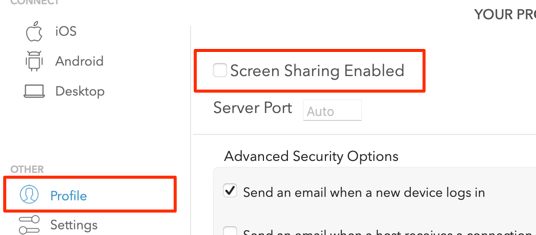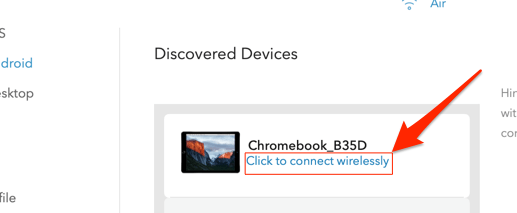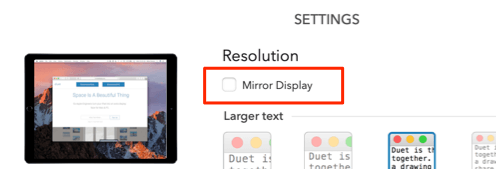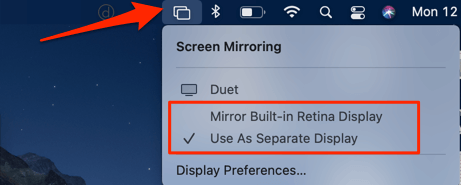क्या आपके पास घर या अपने कार्यक्षेत्र के आसपास झूठ है? आप इसे अपने पीसी के लिए मेशिफ्ट सेकेंडरी मॉनिटर के रूप में उपयोग कर सकते हैं। स्टैंडअलोन मॉनिटर महंगे हो रहे हैं, इसलिए यदि आप अभी तक एक का खर्च नहीं उठा सकते हैं, तो अपने Chrome बुक को दूसरे मॉनिटर के रूप में उपयोग करने का तरीका जानने के लिए इस गाइड को पढ़ें।
ChromeOS में अंतर्निहित नहीं है। उपकरण जो आपको ऐसा करने देता है, इसलिए आपको तीसरे पक्ष के समाधान की आवश्यकता होगी। हमने कुछ मुट्ठी भर (निशुल्क और सशुल्क) टूल का परीक्षण किया, लेकिन केवल एक विश्वसनीय उत्पाद-डुएट डिस्प्ले मिला।
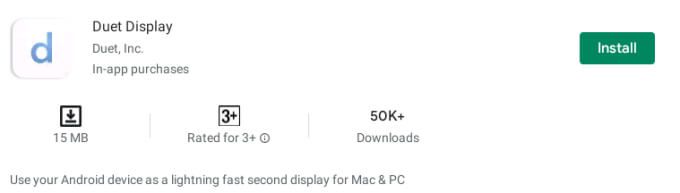
युगल प्रदर्शन खोलें, एक बनाएँ खाता (अपने ईमेल में भी खाता सत्यापित करें), और अपने Chrome बुक से अपने मैक या विंडोज पीसी के डिस्प्ले को लिंक करने के लिए कनेक्टक्लिक करें।
मैक पर डुएट डिस्प्ले सेट करें मजबूत>macOSएप्लिकेशन क्लाइंट डाउनलोड करने के लिए बटन। अपने डिवाइस पर एप्लिकेशन इंस्टॉल करें और दूसरे मॉनिटर के रूप में अपने Chromebook का उपयोग करने के लिए अगले चरण पर आगे बढ़ें।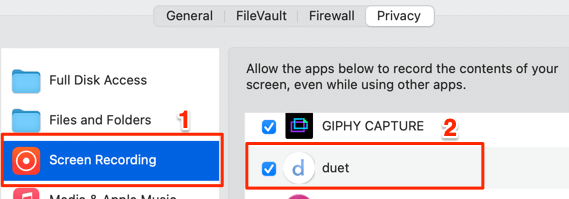
एक आखिरी चीज है जिसे आपको करने की आवश्यकता है : डुएट ऐप के भीतर स्क्रीन शेयरिंग सक्षम करें। साइडबार पर प्रोफ़ाइलक्लिक करें और चेक करें स्क्रीन शेयरिंग सक्षम